TuneUp Utilities 2010 é a mais nova versão do famoso aplicativo que reúne dezenas de funções em um único lugar. Com ele é possível remover atalhos inúteis e entradas inválidas no registro, desinstalar programas, aprimorar a velocidade do PC e muito mais.
Esta é mais uma plataforma de otimização do computador que atua em várias frentes: manutenção do sistema, aprimorar o desempenho, corrigir problemas e personalização do Windows.
Manutenção do sistema
A primeira seção do programa é a de manutenção do sistema (“Maintain system”). Aqui você encontra cinco funções diferentes para manter seu computador funcionando corretamente: otimizar inicialização e encerramento do sistema (“Optimize system startup and shutdown”), desfragmentar discos rígidos (“Defragment hard disks”), remover atalhos quebrados (“Remove broken shortcuts”), desfragmentar registro (“Defragment registry”) e limpar registro (“Clean registry”).
Por fim, é possível configurar e ativar a “1-clic Maintenance”, opção muito prática em que com apenas um clique você realiza todas as tarefas da seção de manutenção do TuneUp Utilities 2010 em seu computador. Basta definir nas opções quais tarefas devem ser executadas e então clicar em “Start 1-Clic-Maintenance”.
Aprimorar o desempenho
Nesta seção você também conta com cinco aplicativos diferentes, só que para aprimorar o funcionamento de sua máquina: configurar a Otimização Automática (“Configure Live Optimization”), ativar o Modo Turbo (“Turn on Turbo Mode”), aumentar o espaço em disco (“Gain disk space”), configurar a inicialização do sistema (“Configure system start”) e gerenciar programas instalados (“Display and uninstall programs”).
A Otimização Automática do TuneUp Utilities 2010 funciona aos moldes de um programa antivírus com proteção em tempo real: ela roda discretamente em seu PC o tempo todo quando ativada e entra em ação quando alguma otimização for necessária para que tudo continue funcionando corretamente.
Corrigir problemas
A terceira seção do TuneUp Utilities 2010 realiza quatro diferentes atividades: corrigir problemas comuns (“Fix common problems”), restaurar arquivos excluídos (“Restore deleted files”), verificar erros no disco rígido (“Check hard disks for errors”) e gerenciar processos (Manager running programs”).
A opção de corrigir problemas comuns soluciona problemas simples relacionados à barra de tarefas e ao menu de incialização rápida, ausência dos atalhos de Meu Computador, Lixeira, Meus Documentos, etc. no desktop e muito mais. A opção para gerenciar processos funciona tal qual o gerenciador de tarefas original do Windows.
Personalização do Windows
Esta seção de personalização é, talvez, a mais interessante de todas, afinal, por meio dela é possível deixar o Windows todo com a sua marca. Nas opções “Boot screen”, “Logon screen” e “Visual style” você acessa o menu de configuração visual do TuneUp Utilities 2010 e lá pode modificar várias coisas dentre ícones, visual da Área de Trabalho, planos de fundo das telas de boot e de logon do Windows.
Outros recursos
Além de tudo o que foi mostrado aqui, o TuneUp Utilities 2010 conta ainda com mais recursos. Eles estão na guia “More functions” (mais funções), presente no topo da janela do programa. Lá são encontradas opções para exibir um relatório de otimização do sistema (“Show optimization report”), desfazer alterações (“Undo changes”), verificar se existem atualizações (“Check for updates), exibir informações do sistema (“Show system information”), apagar dados permanentemente (“Permanently delete data”) e editar o registro (“Edit registry”).
Ferramentas


































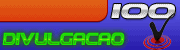
























Sem Comentários
Regras dos comentários
1. Todos os comentários são lidos e se possível respondidos.
2. Não serão toleradas faltas de respeito.
3. Se possível comente e faça de nós um grupo feliz.
4. Caso comente como Anónimo o seu comentário será anulado!
5. Caso o link não Esteja Pegando Deixe um comentário avisando!
Obrigado